Maison >interface Web >Voir.js >Comment démarrer un projet dans le développement vuejs
Comment démarrer un projet dans le développement vuejs
- 青灯夜游original
- 2021-09-15 16:07:399217parcourir
Comment démarrer un projet avec vuejs : 1. Installez node.js ; 2. Installez "@vue/cli" ; 3. Utilisez la commande "vue create project name" pour créer un projet ; entrez dans le répertoire du projet vue ; 5. Exécutez la commande "npm run serve" pour démarrer le projet.
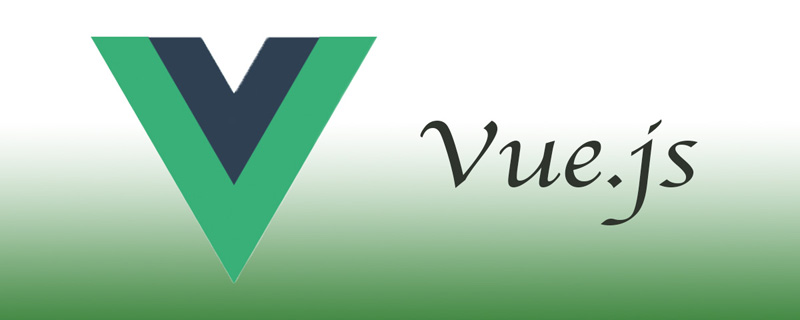
L'environnement d'exploitation de ce tutoriel : système Windows 7, vue version 2.9.6, ordinateur DELL G3.
Prérequis : Installer node.js
Démarrer le projet vue
- Si vous souhaitez démarrer le projet vue, il y a deux manières, la première est d'utiliser @vue/cli, la seconde est d'utiliser webpack pour repartir de zéro Construisez un projet Vue ; si vous êtes novice, il est recommandé d'utiliser l'outil @vue/cli encapsule le chargeur et le plugin de webnpack, ce qui vous permet de démarrer rapidement le projet vue ; en utilisant @vue/cli ci-dessous
- Entrez sur le site officiel https://cli.vuejs.org/zh/
- Installez @vue/cli
npm install -g @vue/clinpm install -g @vue/cli - 查看@vue/cli版本号
vue --version -
vue create hello-world创建一个项目
选择手工选择
选择babel,css pre-processors,linter,unit testing,选择后按回车
安装成功后
cd hello-world $ npm run serveView le numéro de version @vue/cli
vue --version
vue create hello-worldCréer un projet
- Choisissez la sélection manuelle

 🎜🎜
🎜🎜 🎜🎜
🎜🎜 🎜🎜
🎜🎜 🎜🎜🎜🎜Après une installation réussie🎜 🎜
🎜🎜🎜🎜Après une installation réussie🎜 🎜 🎜🎜🎜cd hello-world $ npm run serve Entrez cette commande 🎜🎜🎜🎜🎜🎜🎜 pour ouvrir http://localhost:8080/ La page suivante apparaîtra, indiquant que le projet a été créé et démarré avec succès🎜 🎜🎜🎜🎜🎜Recommandations associées : "🎜Tutoriel vue.js🎜" 🎜
🎜🎜🎜cd hello-world $ npm run serve Entrez cette commande 🎜🎜🎜🎜🎜🎜🎜 pour ouvrir http://localhost:8080/ La page suivante apparaîtra, indiquant que le projet a été créé et démarré avec succès🎜 🎜🎜🎜🎜🎜Recommandations associées : "🎜Tutoriel vue.js🎜" 🎜Ce qui précède est le contenu détaillé de. pour plus d'informations, suivez d'autres articles connexes sur le site Web de PHP en chinois!










